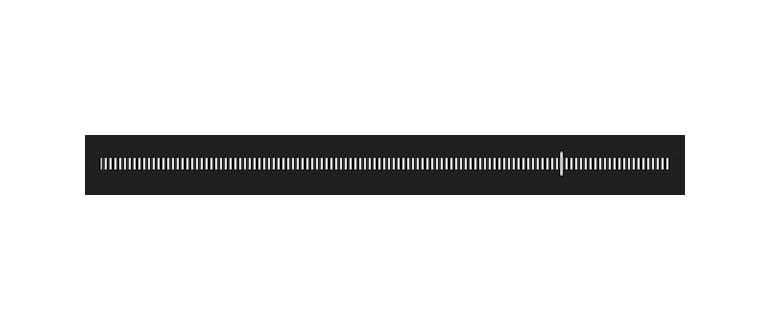Catturare un video al rallentatore con la fotocamera dell’iPhone è fantastico, ed è un effetto meraviglioso per molti eventi e scene che stai registrando. Tuttavia, ci possono essere momenti in cui cambi idea e desideri riportare il video alla velocità normale. La buona notizia è che convertire i video al rallentatore in normali filmati su iPhone è un processo piuttosto semplice.
Funziona con tutti i video registrati al rallentatore, indipendentemente dalla velocità di acquisizione. Una volta che hai convertito il video, se decidi di condividerlo, il nuovo filmato a velocità regolare non potrà più essere trasformato di nuovo in slow motion, a meno che tu non abbia accesso al file originale.
Conversione di video al rallentatore in video a velocità regolare in iOS
Utilizzando lo stesso strumento di regolazione per modificare la parte di video mantenuta al rallentatore, puoi anche rimuovere gli effetti di slow motion, convertendo efficacemente il video a una velocità normale:
- Apri l’app Foto se non lo hai già fatto e individua il video al rallentatore che desideri convertire alla velocità normale.
- Tocca il pulsante «Modifica».
- Usa i due piccoli cursori nella timeline del rallentatore per ridurre la porzione di rallentatore finché non si uniscono in uno solo, eliminando tutto il rallentatore dal video.
- Tocca «Fatto» per salvare le modifiche e convertire il video a velocità normale.
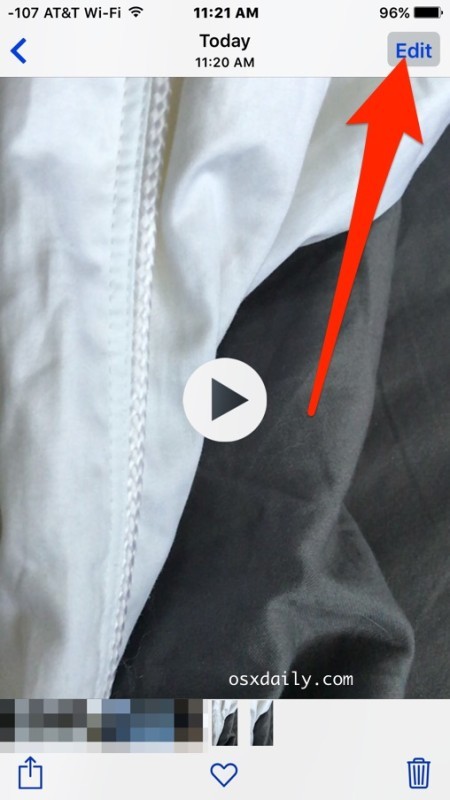
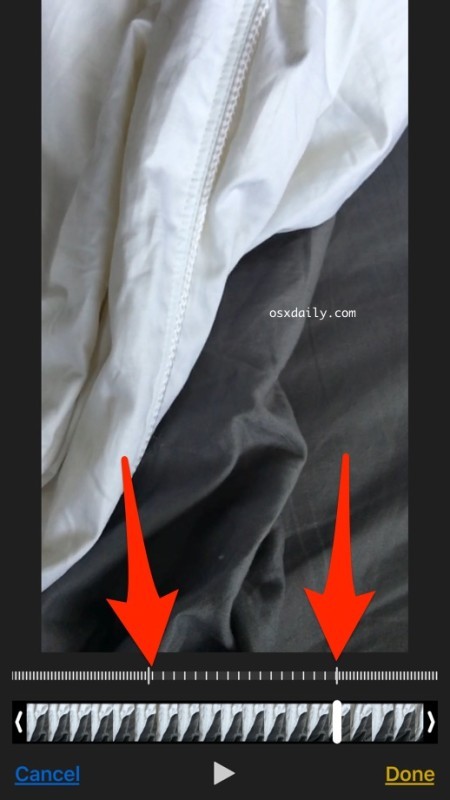
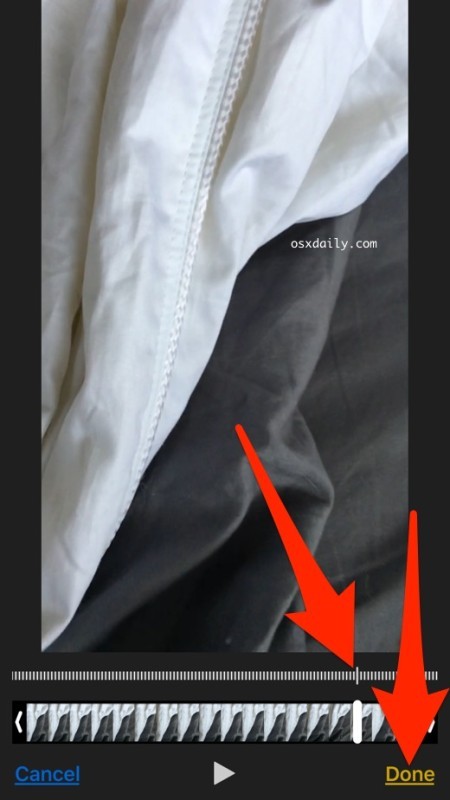
Ora che il video è salvato a una velocità normale, puoi condividerlo, caricarlo sui social media o semplicemente tenerlo sul tuo iPhone come un normale filmato veloce.
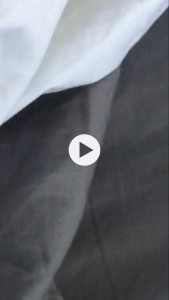
Esistono anche altri metodi per convertire video al rallentatore, come l’utilizzo di iMovie o il caricamento su vari servizi, ma utilizzare lo strumento di regolazione dell’app Foto è di gran lunga il modo più semplice. Non richiede app o download aggiuntivi, rendendolo accessibile a tutti. Tieni presente che avrai bisogno di una versione moderna di iOS: i dispositivi più datati potrebbero non supportare questa funzione.
Aggiornamenti nel 2024
Nel 2024, Apple ha ulteriormente migliorato l’esperienza di editing video con nuove funzionalità. Ad esempio, l’app Foto ora include strumenti avanzati per modificare la velocità dei video, consentendo transizioni più fluide e personalizzate. Puoi anche sperimentare con effetti creativi per rendere i tuoi video ancora più coinvolgenti.
Inoltre, gli aggiornamenti recenti di iOS hanno ottimizzato le prestazioni video, rendendo la registrazione e la modifica di video al rallentatore ancora più efficaci. Non dimenticare di esplorare queste nuove opzioni per portare i tuoi video al livello successivo!